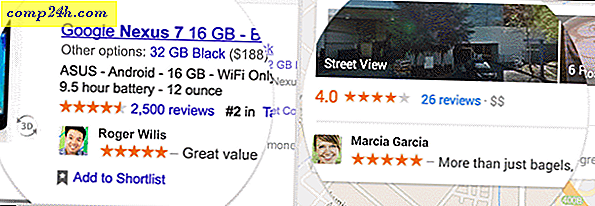कॉलम और पीछे में एक्सेल 2010 पंक्तियों को कैसे परिवर्तित करें
 क्या आप कभी एक्सेल में किसी प्रोजेक्ट पर काम कर रहे हैं, यह महसूस करने के लिए कि यह बेहतर दिखाई देगा अगर इसे लंबवत रूप से व्यवस्थित किया गया हो (पंक्तियों और स्तंभों के चारों ओर स्वैपिंग) ? यहां एक पुरानी एक्सेल चाल है जो काम करती है कि आप एक्सेल 2010, 2007, 2003, या यहां तक कि पत्थर युग एक्सेल 2000 का उपयोग कर रहे हैं। ( गैस्प! )
क्या आप कभी एक्सेल में किसी प्रोजेक्ट पर काम कर रहे हैं, यह महसूस करने के लिए कि यह बेहतर दिखाई देगा अगर इसे लंबवत रूप से व्यवस्थित किया गया हो (पंक्तियों और स्तंभों के चारों ओर स्वैपिंग) ? यहां एक पुरानी एक्सेल चाल है जो काम करती है कि आप एक्सेल 2010, 2007, 2003, या यहां तक कि पत्थर युग एक्सेल 2000 का उपयोग कर रहे हैं। ( गैस्प! )
यहां हमारे पास एक्सेल 2010 में एक विशिष्ट स्प्रेडशीट है जो कॉलम शैली का उपयोग करके लंबवत रूप से रेखांकित है। सिर्फ प्रदर्शन के लिए, हम आगे बढ़ने जा रहे हैं और इसे क्षैतिज पंक्ति शैली में बदल देंगे।

1. Excel 2010 में, उन सभी कक्षों का चयन करें जिन्हें आप कनवर्ट करना चाहते हैं। एक बार जब आप उन्हें चुन लेते हैं, राइट-क्लिक करें और कॉपी कॉपी करें । *
* आप कॉपी करने के लिए कीबोर्ड शॉर्टकट Ctrl + C का भी उपयोग कर सकते हैं।

2. अब राइट-क्लिक और खाली सेल और पेस्ट विकल्प का चयन करें:> ट्रांसफर करें। आउटलुक 2010 में ग्रोवी फीचर्स में से एक यह है कि यह आपको यह भी दिखाएगा कि पेस्ट कैसा दिखने से पहले जैसा दिखता है।

2.b वैकल्पिक रूप से यदि पेस्ट विकल्प दिखाई नहीं दे रहे हैं। एक खाली सेल राइट-क्लिक करें और पेस्ट स्पेशल का चयन करें।

3. पेस्ट विशेष विंडो से ट्रांज़ेक्शन बॉक्स को चेक करें और फिर ठीक क्लिक करें ।

नतीजा यह होगा कि आपका डेटा एक नई लेआउट शैली में परिवर्तित ( ट्रांसपोज़ड ) कर दिया गया है। यह टिप विपरीत तरीके से काम करेगी, भले ही आपको कभी भी क्षैतिज पंक्ति डेटा शीट को लंबवत कॉलम शैली में परिवर्तित करने की आवश्यकता हो।